excel格式刷修改列宽行高的使用方法
1、首先我们打开我们的例子表格。
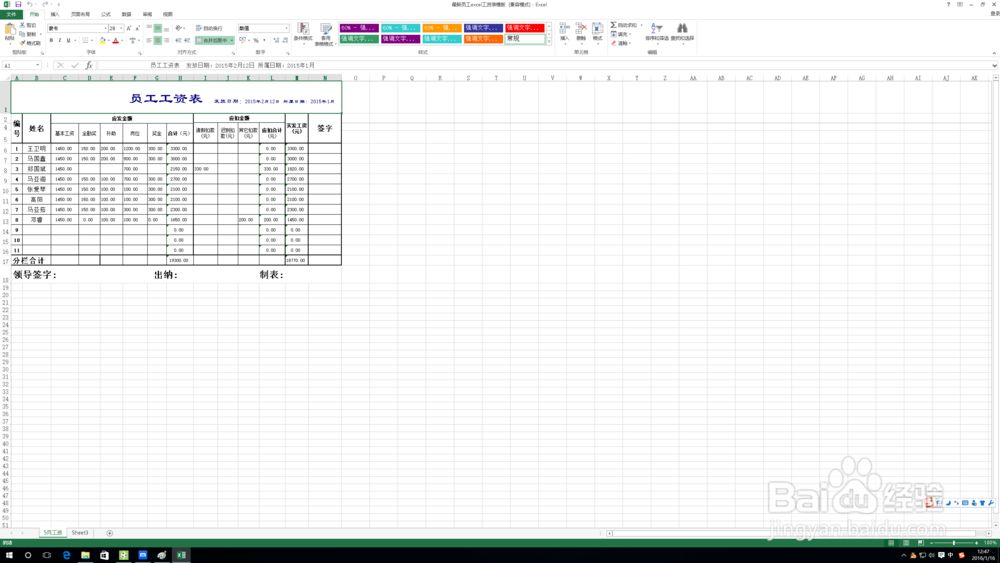
2、用鼠标左键点击A1单元格,按住不动勾选整个表格范围,右键单击选择复制。

3、这里是举例是在新的标签页复制当前表格,所以我们鼠标单击标签页,进入新的工作簿。
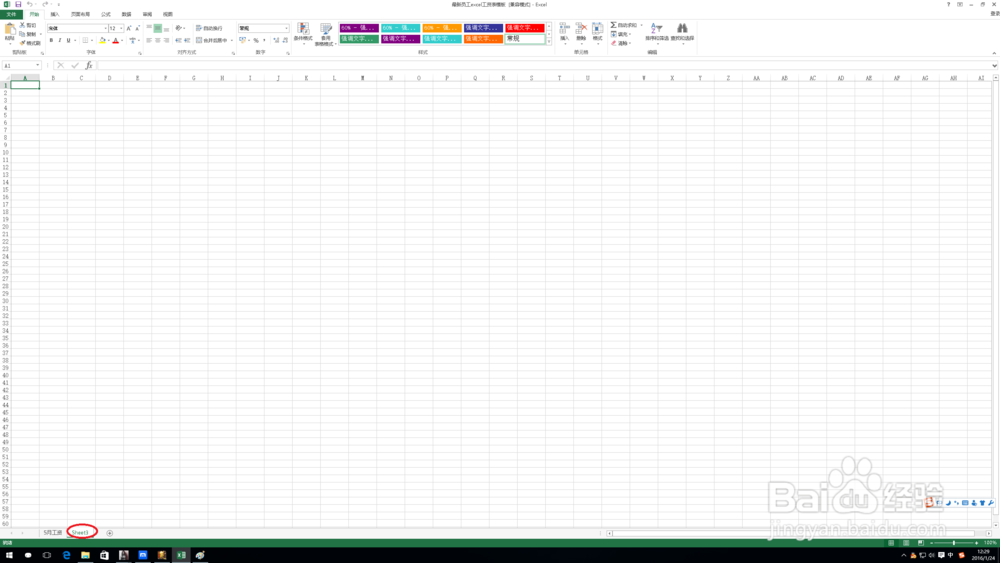
4、在A1单元格鼠标右键单击,并在右键菜单选择粘贴命令。

5、粘贴出来的表格数据完全一样,但是表格的格式不对,这时候就用格式刷来修改。
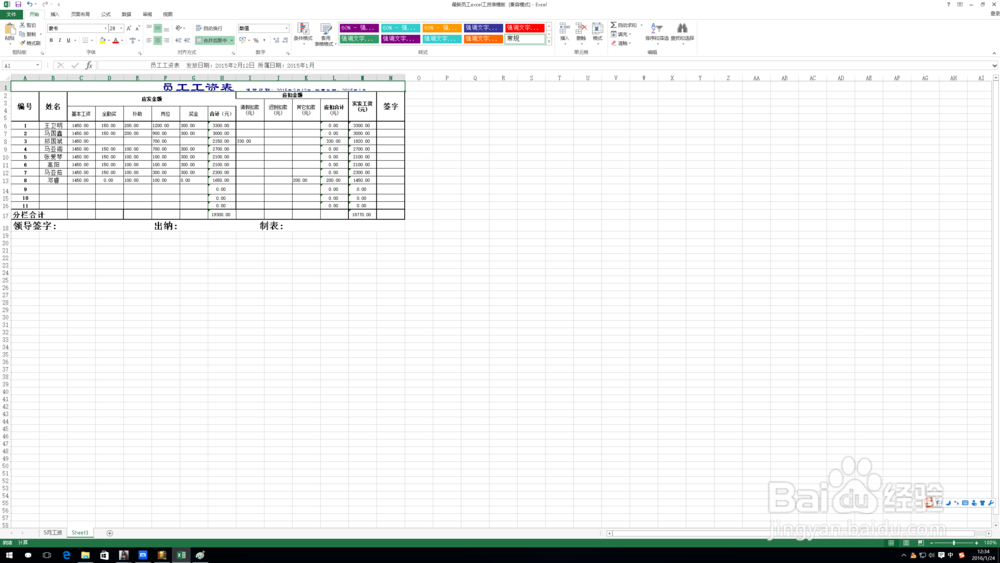
6、回到原工作薄,左键单击按住不动勾选表格边框,然后左键单击导航工具栏中的格式刷按钮。
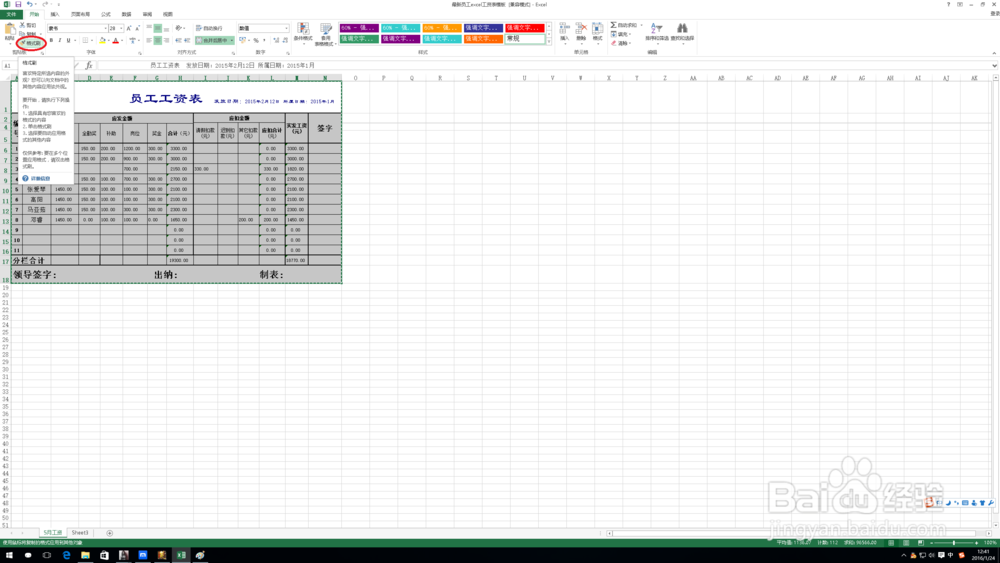
7、点击格式刷后,鼠标指示变成了一个白色的加号旁边和一个刷子,这时候进入新的工作薄,在边框上复选,就可以看到两个表格的行高变得一样了。
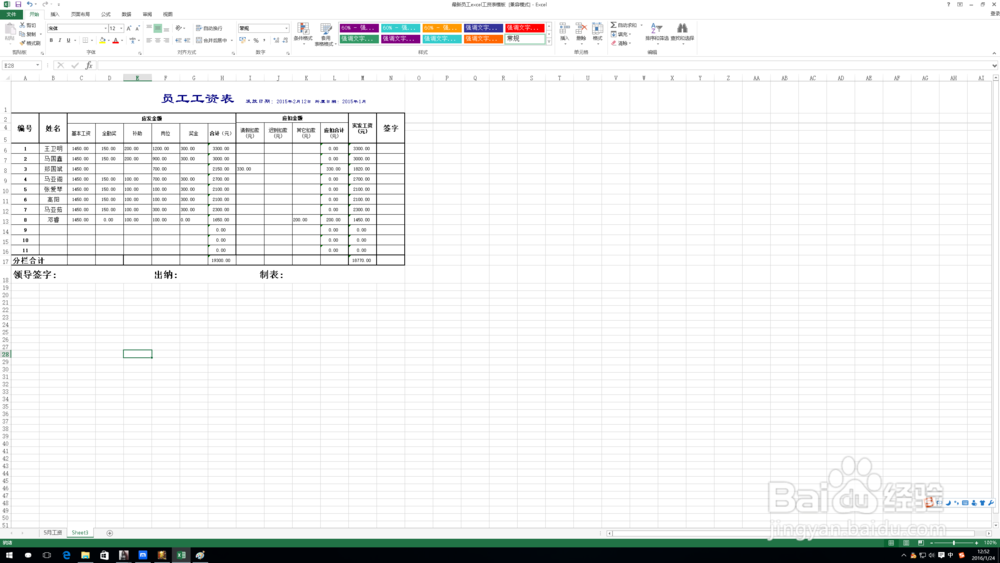
声明:本网站引用、摘录或转载内容仅供网站访问者交流或参考,不代表本站立场,如存在版权或非法内容,请联系站长删除,联系邮箱:site.kefu@qq.com。
阅读量:71
阅读量:65
阅读量:102
阅读量:160
阅读量:88